A laptop billentyűzete nem működik és megoldja a megoldást

- 1877
- 527
- Deák Kornél
A számítógép billentyűzetének bontásából egyetlen felhasználót sem biztosított. A probléma különösen globálisnak tűnik, amikor egy laptopról van szó, mivel a bemeneti eszköz megváltoztatása ebben az esetben nem olyan egyszerű, mint a PC esetében. A billentyűzet meghibásodását a hardver vagy a szoftver jellegének különféle okai okozhatják, és ha a bontást bármilyen esemény előzte meg, akkor például valamit a laptopra ömlött, a probléma forrása nyilvánvaló, de a leggyakrabban a A felhasználónak csak azt kell kitalálnia, hogy mi okozhatott volna hibát, és hogyan kell harcolni vele. Megvizsgáljuk a baj fő okait, és elmondjuk, mit kell tennie, ha a laptop billentyűzete hirtelen abbahagyja a működését.

Hardverproblémák
Ha a billentyűzet abbahagyta a laptopján végzett munkát, ne rohanjon, hogy vegye fel a kapcsolatot a szakemberek szolgálatával. Noha a hibás működésének forrása hardver oka lehet, bizonyos esetekben saját maga kezelheti a feladatot speciális berendezések használata nélkül. Mielőtt folytatnánk a meghatározott megoldási módszereket, érdemes kezdeni a legnyilvánvalóbb és primitív módon, nevezetesen ellenőrizze a hatalmat, kiküszöbölje a kár tényét és azonosítsa a probléma mértékét. Például, ha a gombok csak egy része nem működik, akkor nagy a valószínűsége a rossz érintkezésnek a kis részecskék, morzsák vagy kiömlött folyadékok kulcsa miatt - a problémát megtisztítják, és az inaktív digitális blokkot fordítják. A Num zár gomb használatánál.
Egy másik egyszerű és univerzális megoldás, amely sok hibát és hibát takarít meg, az eszköz újratöltése. Ha megvizsgálta a laptopot, és kipróbálta ezeket a legegyszerűbb műveleteket, akkor a hatás hiányában mozogunk.
Távolítsa el a laptop akkumulátort
Noha első pillantásra a laptop teljesen energiájának döntése, és abszurdnak látják, gyakran segít kiküszöbölni a hibát.

A teljes áramkimaradás magában foglalja az eszköz akkumulátorának kinyerését, amelyhez ki kell kapcsolnia az eszközt, bezárnia a fedelet, fordítsa át, és csavarhúzóval felfegyverkezve csavarja le a hátsó burkolatot. Távolítsa el és ellenőrizze az akkumulátort. Ha duzzadt, akkor veszélyes, ha azt az ügyben hagyjuk, de ha minden rendben van, akkor az elemet ugyanabba a helyre adjuk vissza.
A vonat ellenőrzése
Egy fejlettebb felhasználó még tovább mehet, és szétszerelheti a laptop testét, hogy megtudja a hibás működését. A tettes gyakran vonatgá válik, amely összeköti a billentyűzetet az anyával. A laptop modelljétől függően vannak szétszerelési árnyalatok, ezért javasoljuk, hogy tanulmányozza a vonatkozó utasításokat.

A laptopot fordított sorrendben kell összeállítania, így jobb, ha eltávolítja a kamerán lévő folyamatot, hogy a munka végére az összes szerkezeti elem a helyén lett, és nincsenek további részletek. Korábban de -energiát adunk az eszköznek, majd a csavarhúzóval folytathatja a szétszerelést. A felső rész felemelése a billentyűzettel ellenőrizze a vonatcsatlakozás minőségét - ez leválaszthat, amelynek eredményeként nincs válasz. Kapcsolja ki a vonatot, húzza a reteszet, ellenőrizze, hogy oxidok vagy sérülések -e. Ha az elem rendben van, akkor valószínűség van egy problémára a mikrovezérlőben.
A program szintjének okai
Olyan helyzetben, amikor a bemeneti eszköz már nem működik a laptopon, a különböző márkák eszközeinek tulajdonosai szembesülnek - probléma merülhet fel a Lenovo, a Samsung, a HP, a Acer, a Sony Vaio Laptop -on. Nincs függés a telepített rendszertől (a fenti utasítások relevánsak a Windows OS -hez), és a probléma forrásától függően egy vagy másik megoldási módszert használnak, de mivel a provokáló tényező leggyakrabban nem egyértelmű, valószínűleg ezt megteszi megoldás keresése céljából rendezni kell. Fontolja meg, hogy miért történik, hogy a billentyűzet nem működik a laptopon, és elemezze azokat a hatékony módszereket is, amelyek szoftver okaival is megfelelőek, és a Lenovo, a Samsung, az Asus, az Acer és más modellek problémájának kiküszöbölésére szolgálnak.
Laptop teljesítmény beállítása
Ha a probléma epizodikus jellegű, és a billentyűzet helytelen működését a teljes leállás után figyeljük meg, és a rendszer újraindításának után már be van kapcsolva, érdemes megpróbálni kikapcsolni a gyors indítást, amelyre a hatalomra megyünk Ellátási beállítások:
- A Kontextus menüben, kezdje, válassza a "Teljesítménykezelés" elemet (ugyanazon ablak megnyitásának alternatív lehetősége magában foglalja a kezelőpanelre való belépést - felszerelés és hang - tápegység).
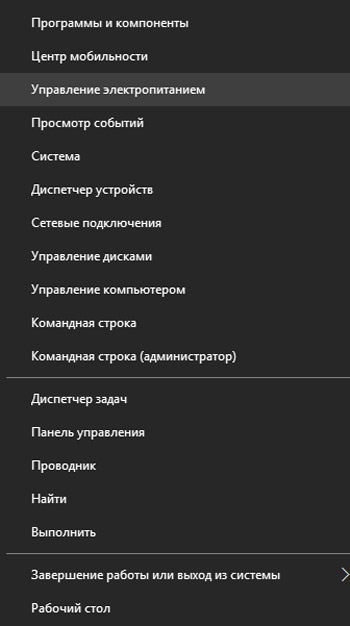
- Az ablak bal oldalán kattintson a "Bekapcsolási gombok művelete" gombra. Itt választjuk a „A most hozzáférhetetlen paraméterek megváltoztatását”, és eltávolítjuk a jelölést a „Fast Start kapcsolása” opcióból.
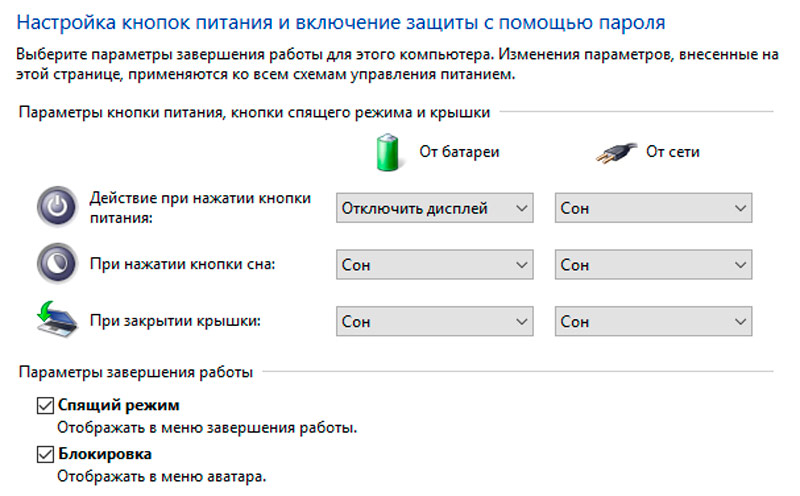
- Mentjük a beállításokat és újraindítjuk.
Új feladat létrehozása és a CTFMon hozzáadása.Exe az automatikus betöltésben
Ha a billentyűzet nem nyomtat a laptopra, megtagadva a fiók bejáratánál való munkavégzést, a szöveget a keresősávban vagy az alkalmazásokban, miközben a BIOS -ban és a Windowsban normálisan működik, például a szöveges szerkesztőkben, a CTFMON folyamat előfordulhat a hibás működésének hibás működése.EXE, amely nem kezdődik az operációs rendszerrel.
Erőteljesen elindíthatja a folyamatot a feladat diszpécserében (a Szolgáltatást a megfelelő elem kiválasztásával nyitjuk meg a helyi menü indításakor). A folyamatokban egy „CTF betöltőt” keresünk, és ha nem találták meg az elhanyagoltak listáján, akkor manuálisan indíthat egy új feladatot a „Fájl” menüben. A "Feladat létrehozása" ablakban bemutatjuk a "Nyílt:" sorban Ctfmon.alkalmazás És kattintson az "OK" gombra.
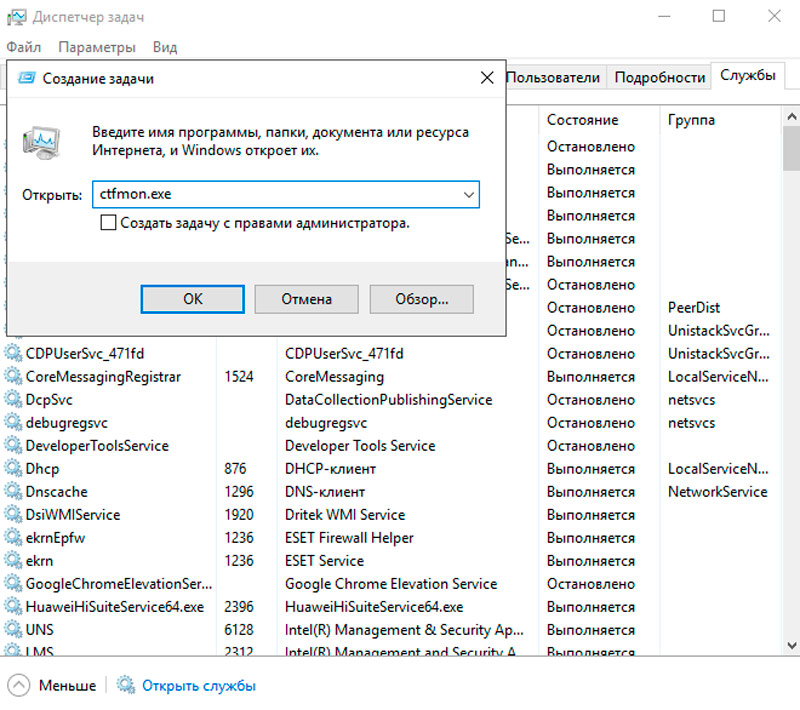
Ha a módszer segített, akkor a nem dolgozó billentyűzet problémájának oka valóban a befejezetlen CTFMon lett.alkalmazás. Most mérlegeljük, hogyan lehet beilleszteni egy buszterhelésbe:
- Lépünk a nyilvántartási szerkesztőhöz (például a „Végrehajtó” konzol használatával (Win+R vagy a Környegység menüben válassza a Start lehetőséget) és a parancsot) Regedik).
- A nyilvántartásban követjük a HKEY_LOCAL_MACHINE - szoftver - Microsoft - Windows - CurrentVersion - Futtatás módját.
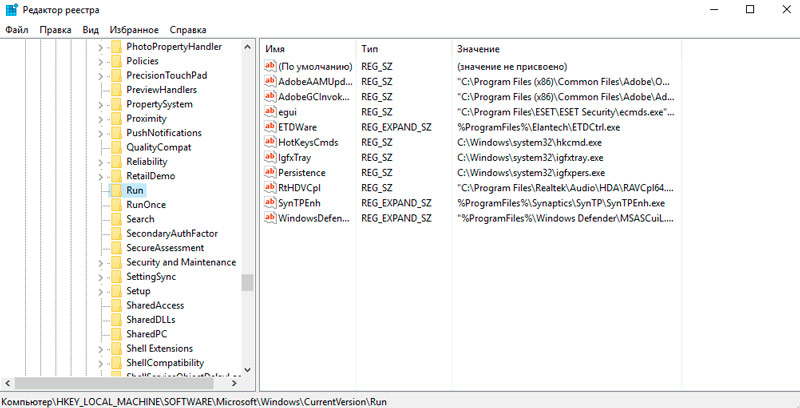
- Kattintson a PKM gombra az ingyenes területen, és válassza a "Létrehozás" - "Strite Paraméter" lehetőséget.
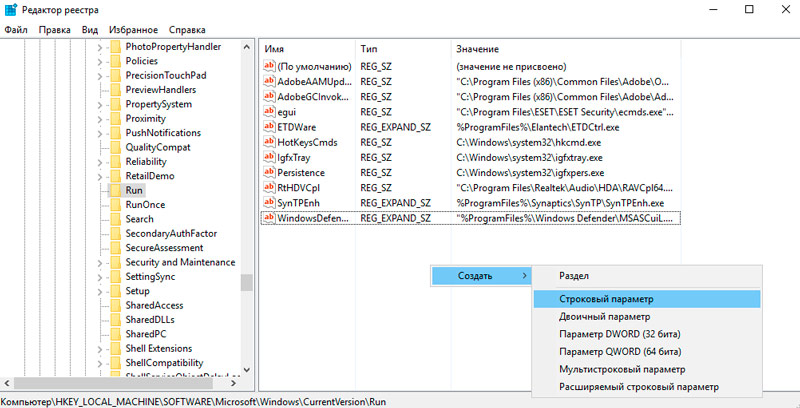
- A "ctfmon" nevet és a "c: \ windows \ system32 \ ctfmon jelentését állítottuk be.exe "(az érték beállításához nyissa meg a tulajdonságokat dupla kattintással a létrehozott paraméterre).
- Töltse le újra az eszközt.
Ezenkívül ellenőrizheti a feladat rendelkezésre állását a problémamegoldóban, amelyre ilyen lépéseket hajtunk végre:
- A Környezetvédelmi menü indításakor (kattintson a PKM elemre) Válassza a "Számítógépes menedzsment" lehetőséget.
- A "feladatok tervezője" kiválasztása.
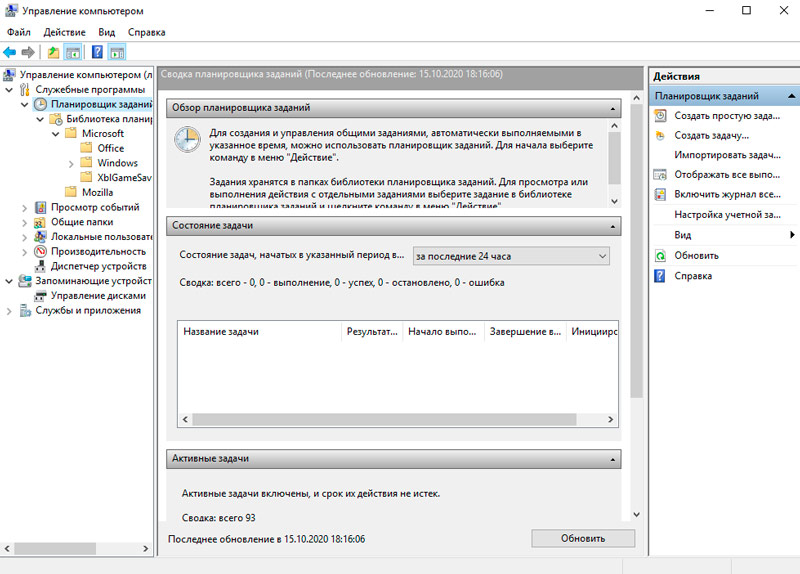
- Ezután menjen a "Tervező könyvtára" - "Microsoft" - "Windows" - "TextServiceesFramework" fióktelepen. Itt láthatjuk, hogy működik -e az msctfmonitor.
- Ha ez nem működik, nyomja meg a PKM gombot, és kapcsolja be a feladatot a helyi menüben.
- Újraindítunk és ellenőrizzük, a szimbólumokat nyomtatni kezdtük, reagálva a billentyűleütésekre vagy sem.
Ellenőrizze a rosszindulatú
A vírusok meglehetősen gyakori oka a Windows 10 vagy más operációs rendszer más verzióival rendelkező laptopok nem dolgozó billentyűzetének, tehát a következő műveleteknek a rendszer ellenőrzését és tisztítását kell célozni a rosszindulatú és nemkívánatos programoktól. Használhatja mind a telepített vírusos vírusokat, és emellett speciális segédprogramokat is használhat a számítógép teljes szkennelésének elindításával (például Malwarebytes, DR segítségével.Web Cureit).
A rendszer szemététől és a nyilvántartás tisztítását
A rendszerben lévő hulladékfájlok számos felhalmozódása miatt a billentyűzet szintén abbahagyhatja a billentyűzetek reagálását.
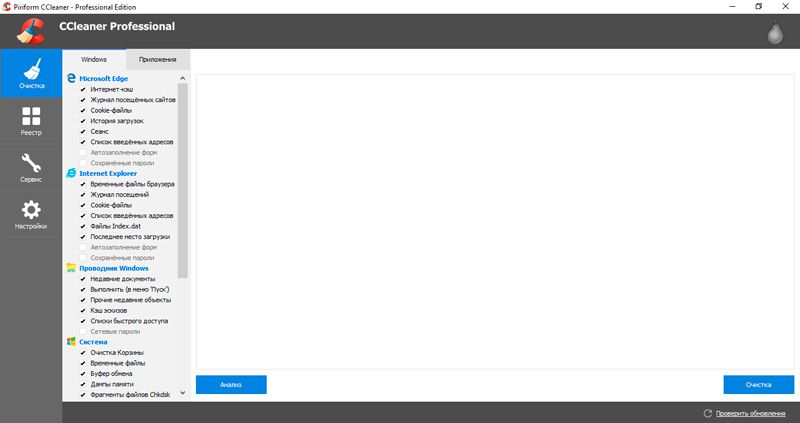
Mindenféle hulladék, szoftvermaradványok, a regisztráció és más felesleges, rendetlen fájlok rendes fájljainak régi, téves nyilvántartásainak tisztítása a rendszer normál működőképességéhez visszatér a rendszerhez. Erre a célra használhatja például a Wedgers -t, egy jó takarító eszköz a CCleaner.
Ellenőrizze a Klavic kibaszott módot
A gombok megnyomására való reakciójának hiánya is lehet a kulcsok aktivált kulcsa is. Ezt a következőképpen lehet ellenőrizni:
- A "Paraméterek" (a Start menüből) - "Különleges lehetőségek" - "Billentyűzet" oldalra lépünk.
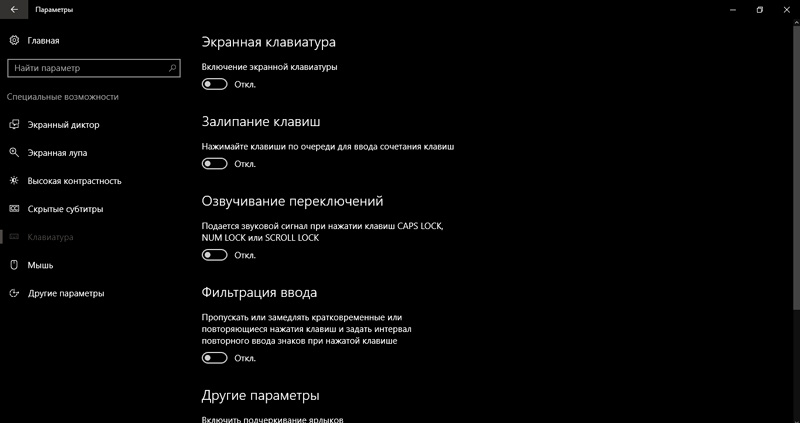
- Ha a csúszka teljesítményhelyzetben van, kapcsolja ki az opciót.
A kulcsok billentyűzetét a kezelőpanelen (a "Speciális lehetőségek" szakasz - "Különleges lehetőségek központja" - "A billentyűzetrel való munka megkönnyebbülése") is kikapcsolhatja) is). Itt kikapcsolhatja az opciót, és konfigurálhatja úgy, hogy a ragasztást a kulcsok kombinációja ne aktiválja, hogy elkerülje a véletlen bekapcsolást a jövőben.
Windows Update
Gyakran az az oka, hogy a laptop billentyűzete már nem működik, az az, hogy a Windows 10 frissítés. Ha a hibás működést a következő Windows frissítés telepítése előzte meg, akkor törölhető, amelyre a rendszer beállításaiban a "Frissítés és Biztonság" részt választjuk, majd a "Tekintse meg a frissítések folyóiratát". Itt megtekintheti a telepített frissítéseket, amelyek provokálta a billentyűzet meghibásodását, és eltávolíthatja a kiválasztottat. Az újraindítás után ellenőrizze a munkát.
Problémák a billentyűzet -illesztőprogramokkal
A probléma megoldásának hatékony módja egy nem dolgozó billentyűzetgel rendelkező helyzetben, vagy az egyes kulcsok válaszának hiánya az illesztőprogram frissítése, mivel gyakran az oka van benne. Tehát frissítheti a szoftvert a következő műveletek végrehajtásával:
- A "Device Manager" -re lépünk (lépjünk a Környegység menü indításáról).
- A "Billentyűzet" szakaszban nyomja meg a PKM gombot egy hozzáférhető billentyűzeten, és válassza a "Frissítse az illesztőprogram frissítését" helyi menüből.
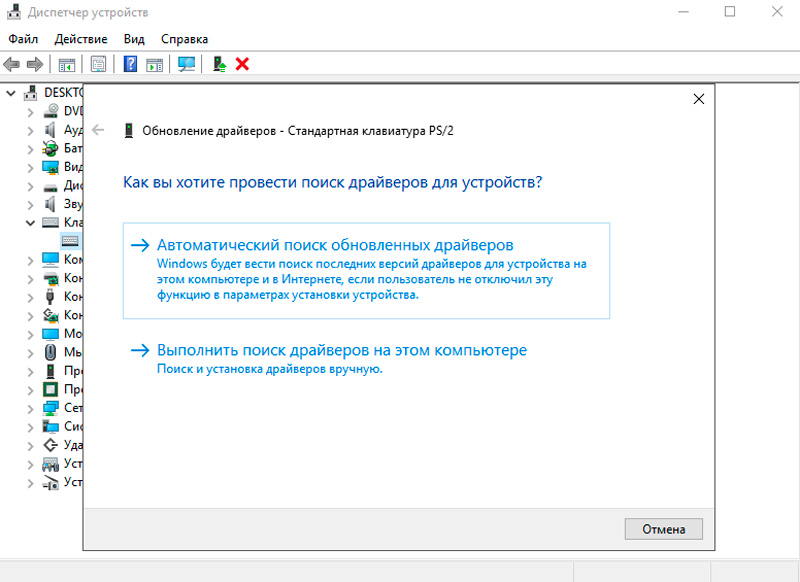
- A megfelelő ponton történő megnyomásával automatikusan keresünk a járművezetőket.
A megoldás alternatív megoldása magában foglalja az illesztőprogramok eltávolítását (válassza a "Devele" Törlés "lehetőséget). Ugyanakkor a Windows Laptop újraindítása után újra telepítik a megfelelő illesztőprogramokat.
A gyártó weboldalán a megfelelő szakaszban kézzel frissítheti. A megfelelő szoftver telepítéséhez be kell írnia ezeket az eszközöket (modell, sorozatszám).
Most már tudja, mit kell tennie, ha a billentyűzet abbahagyta a laptopon való munkát, de ha egyik módja sem segített, akkor kapcsolatba kell lépnie a szolgáltatással. Ha ez a hardver meghibásodásainak kérdése, szükség lehet speciális felszerelésre, valamint megfelelő ismeretekre és készségekre.
Hogyan cseréljük ki a billentyűzetet - ideiglenes megoldást
A következő lehetőségek használhatók a natív billentyűzet ideiglenes cseréjeként:
- Virtuális billentyűzet.
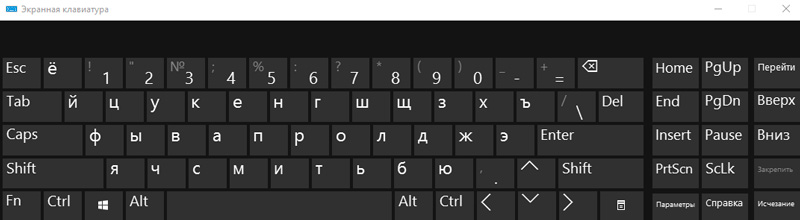
- Számítógépes billentyűzet az USB -vel csatlakoztatva.

A képernyő billentyűzetének elindításához a Windows -ban a keresősávban tárcsázhatja a megfelelő kérést, vagy a beállításokba léphet a "Speciális lehetőségek" - "Billentyűzet" - "Képernyő billentyűzet" -hez (engedélyezheti az opciót a kezelőpulton keresztül is). Ha szükséges, gyakori hozzáférés a bemeneti eszközhöz, javíthatja a feladat panelen.
Ha sokat dolgozik a billentyűzettel, akkor ez a megoldási módszer, bár ideiglenes, nem megfelelő. Ebben az esetben a teljes interakció legjobb megoldása az USB -n keresztül csatlakoztatott külső billentyűzet használata lesz. Az eszköz illesztőprogramját általában automatikusan telepítik, de ha ez nem történik meg, manuálisan telepítjük.
Mint láthatja, a problémának számos oka van, ezért a megoldás lehet a legváratlanabb megoldás. Segített -e a fentiek egyikének egyikének kiküszöbölésére, hogy megszüntesse a hibát? Mondja el nekünk erről a megjegyzésekben.
- « A hálózati hitelesítés kiválasztása és beállítása
- Hogyan állítsunk be egy rostelecom router gyors 1744 -et »

